NuGet.Server
NuGet.Server は、.NET Foundation によって提供されるパッケージです。このパッケージでは、IIS を実行する任意のサーバー上でパッケージ フィードをホストできる、ASP.NET アプリケーションを作成します。 単純に言うと、NuGet.Server では HTTP (具体的には OData) 経由で利用できるサーバーにフォルダーを作成します。 設定は簡単で、単純なシナリオに最適です。
- Visual Studio で空の ASP.NET Web アプリケーションを作成して、NuGet.Server パッケージを追加します。
- アプリケーションで
Packagesフォルダーを設定し、パッケージを追加します。 - アプリケーションを適切なサーバーに展開します。
次のセクションでは、C# を使用して、このプロセスを詳しく確認します。
NuGet.Server についてさらに質問がある場合は、https://github.com/nuget/NuGetGallery/issues で問題を作成してください。
NuGet.Server を使用して ASP.NET Web アプリケーションを作成して配置する
Visual Studioで、[新しい>ファイル>] Projectを選択し、[ASP.NET Web アプリケーション (.NET Framework)]を検索し、C# の一致するテンプレートを選択します。
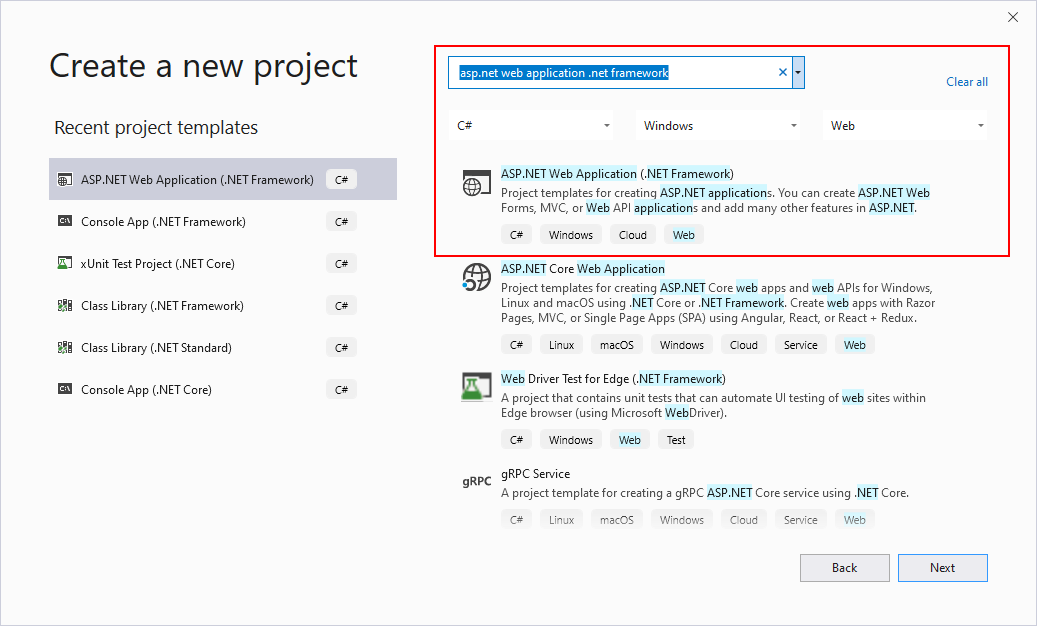
[フレームワーク] を [.NET Framework 4.6] に設定します。
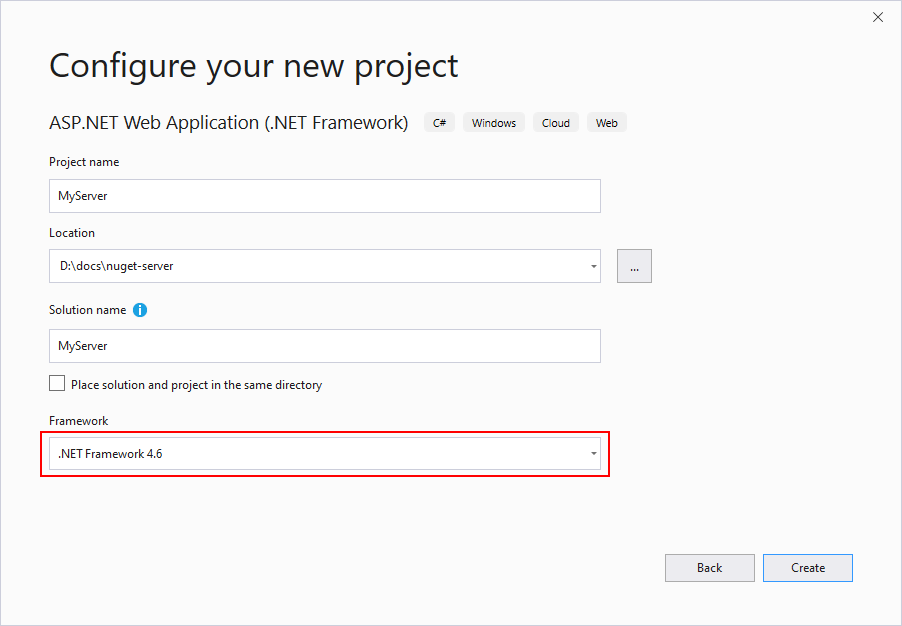
アプリケーションに NuGet.Server 以外の適切な名前を付けて [OK] を選択し、次のダイアログで空のテンプレートを選択して [OK] を選択します。
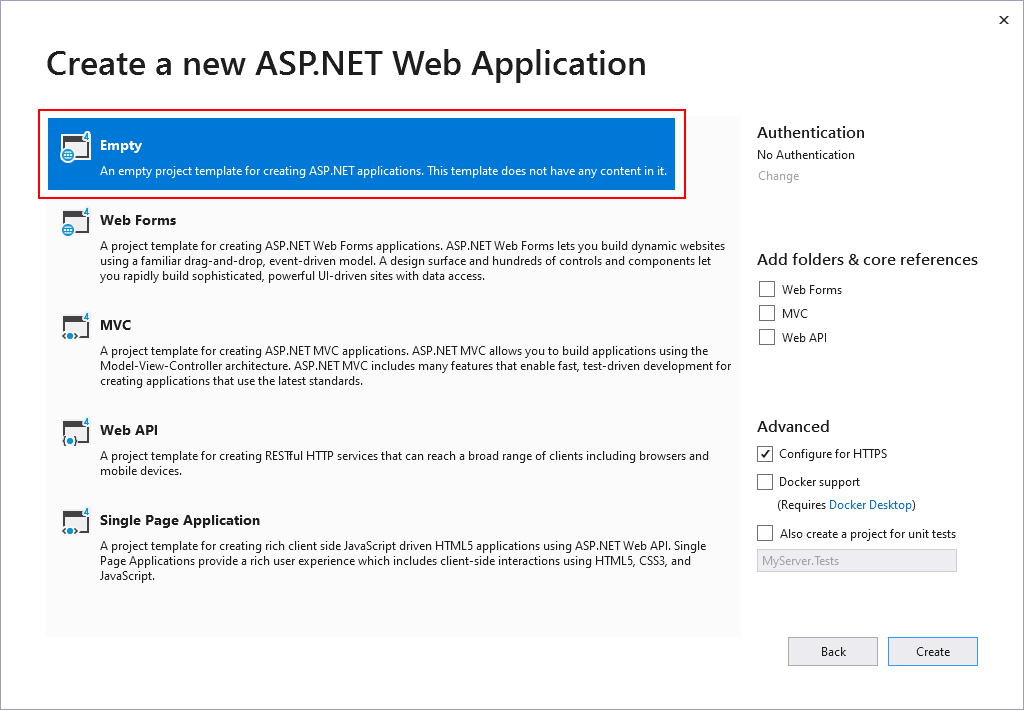
プロジェクトを右クリックし、 [NuGet パッケージの管理] を選択します。
.NET Framework 4.6 を対象にしている場合は、パッケージ マネージャー UI で [参照] タブを選択し、最新バージョンの NuGet.Server パッケージを検索してインストールします (また、
Install-Package NuGet.Serverを使用して、パッケージ マネージャー コンソールからインストールすることもできます。)メッセージに従って、ライセンス条項に同意します。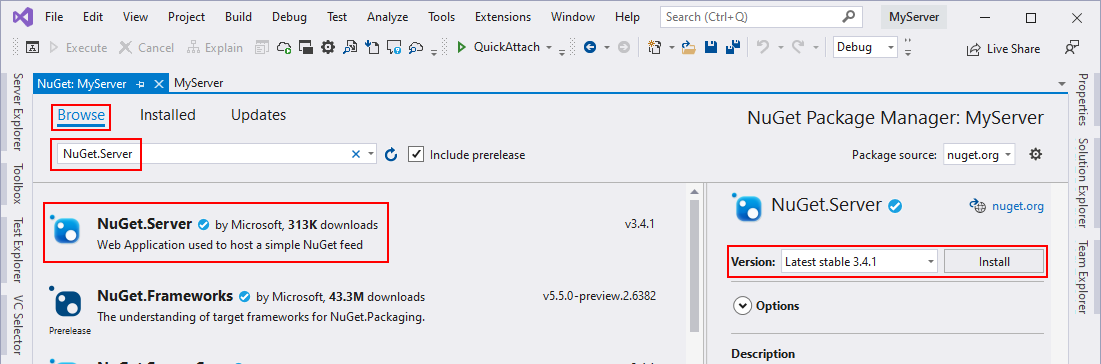
NuGet.Server をインストールすると、空の Web アプリケーションはパッケージ ソースに変換されます。 この操作を行うと、他の多様なパッケージがインストールされ、アプリケーション内に
Packagesフォルダーが作成され、追加の設定を含めるためにweb.configが変更されます (詳細については、ファイルのコメントを参照してください)。重要
NuGet.Server パッケージでファイルの変更が完了した後は、
web.configをよく確認してください。 NuGet.Server で既存の要素を上書きすることはできません。代わりに重複する要素が作成されます。 このような重複があると、後でプロジェクトを実行しようとしたときに "内部サーバー エラー" が発生します。 たとえば、NuGet.Server をインストールする前にweb.configに<compilation debug="true" targetFramework="4.5.2" />を含めると、パッケージによって上書きされませんが 2 つ目の<compilation debug="true" targetFramework="4.6" />が挿入されます。 この場合は、以前の Framework バージョンの要素を削除してください。Visual Studioでローカルにサイトを実行します (デバッグなしでデバッグ>を開始するか、Ctrl + F5 キーを押します)。 ホーム ページには、パッケージ フィードの URL が次のように表示されます。 エラーが表示される場合は、前述のような重複する要素がないか
web.configをよく確認します。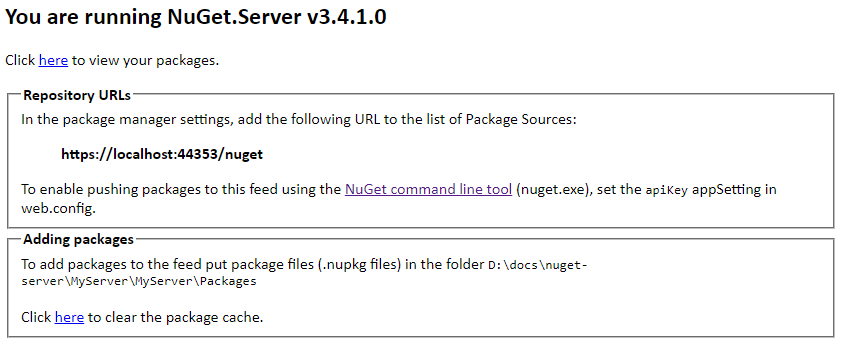
初めてアプリケーションを実行すると、NuGet.Server では各パッケージにフォルダーが含まれるように、
Packagesフォルダーが再構築されます。 これは、パフォーマンスを向上させるために、NuGet 3.3 で導入されたローカル記憶域のレイアウトに一致します。 さらにパッケージを追加する場合、継続してこの構造に従います。ローカルの配置をテストしたら、必要に応じてアプリケーションをその他の内部または外部のサイトに展開します。
http://<domain>に展開されると、パッケージ ソースに使用する URL はhttp://<domain>/nugetになります。
パッケージを外部からフィードに追加する
web.config で API キーの値を設定した場合、NuGet.Server サイトが実行されているときに、nuget push を使用してパッケージを追加できます。
NuGet.Server パッケージをインストールした後、web.config に空の appSetting/apiKey 値が含まれます。
<appSettings>
<add key="apiKey" value="" />
</appSettings>
apiKey が省略された場合、または空白の場合は、パッケージのフィードへのプッシュは無効になります。
この機能を有効にするには、apiKey に値 (理想的には、強力なパスワード) を設定し、true の値を含む appSettings/requireApiKey と呼ばれるキーを追加します。
<appSettings>
<!-- Sets whether an API Key is required to push/delete packages -->
<add key="requireApiKey" value="true" />
<!-- Set a shared password (for all users) to push/delete packages -->
<add key="apiKey" value="" />
</appSettings>
サーバーが既にセキュリティで保護されているか、または、API キーが必要ない場合 (たとえば、ローカル チーム ネットワーク上でプライベート サーバーを使用している場合)、requireApiKey を false に設定できます。 これで、サーバーへのアクセス権を持つすべてのユーザーは、パッケージをプッシュできるようになります。
NuGet.Server 3.0.0 以降では、パッケージをプッシュするための URL が http://<domain>/nuget に変更されました。 3\.0.0 リリースより前は、プッシュ URL は http://<domain>/api/v2/package でした。
NuGet 3.2.1 以降では、この従来の URL /api/v2/package は、/nuget に加えて、スタートアップ構成 (既定では NuGetODataConfig.cs) の enableLegacyPushRoute: true オプションを使用して既定で有効になります。 同じプロジェクトで複数のフィードがホストされている場合、この機能は無効になることに注意してください。
フィードからパッケージを削除する
NuGet.Server で、API キーをコメントに追加して nuget delete コマンドを実行すると、リポジトリからパッケージを削除できます。
代わりにパッケージをリストから削除する (パッケージの復元のために使用できる状態のままにする) ように動作を変更する場合は、web.config の enableDelisting キーを true に変更します。
パッケージ フォルダーを構成する
NuGet.Server 1.5 以降では、web.config の appSettings/packagesPath 値を使用して、パッケージ フォルダーをカスタマイズできます。
<appSettings>
<!-- Set the value here to specify your custom packages folder. -->
<add key="packagesPath" value="C:\MyPackages" />
</appSettings>
packagesPath は絶対パスまたは仮想パスにすることができます。
packagesPath が省略された場合、または空白のままの場合は、パッケージ フォルダーは既定の ~/Packages です。
Web アプリを公開するときにパッケージを使用できるようにする
アプリケーションをサーバーに公開するときに、パッケージをフィードで使用できるようにするには、Visual Studio の Packages フォルダーに各 .nupkg ファイルを追加して、それぞれの [ビルド アクション] を [コンテンツ] に、 [出力ディレクトリにコピー] を [常にコピーする] に設定します。
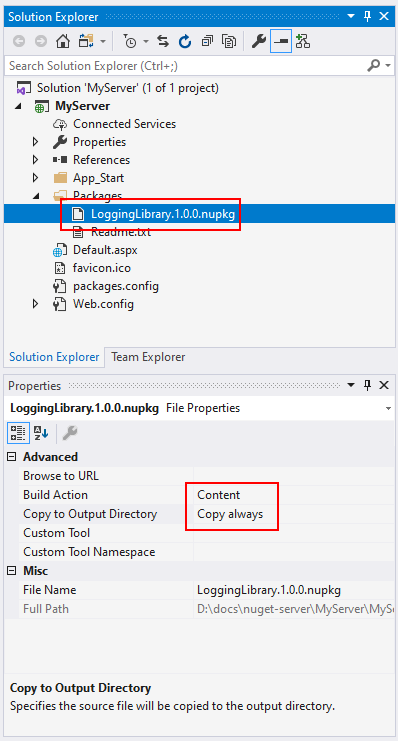
リリース ノート
NuGet.Server のリリース ノートについては、GitHub リリースページを参照してください。 これには、追加されたバグの修正と新機能の詳細が含まれます。
NuGet.Server のサポート
NuGet.Server の使用についてその他のサポートが必要な場合は、https://github.com/nuget/NuGetGallery/issues で問題を作成してください。